Денис Колисниченко - Fedora 8 Руководство пользователя
- Название:Fedora 8 Руководство пользователя
- Автор:
- Жанр:
- Издательство:Издательский дом Вильямс
- Год:2008
- Город:Москва
- ISBN:ISBN 978-5-8459-1360-9 (pyc.)
- Рейтинг:
- Избранное:Добавить в избранное
-
Отзывы:
-
Ваша оценка:
Денис Колисниченко - Fedora 8 Руководство пользователя краткое содержание
Эта книга поможет быстро освоить новую версию дистрибутива Linux Fedora 8. В ней рассказывается, как установить Fedora 8 и выполнить базовую настройку системы после установки, организовать подключение к Интернету, настроить и использовать браузер Firefox, брандмауэр, загрузчик GRUB. Подробно объясняется, как установить и настроить менеджер пакетов, а также работать с ним, антивирусом, офисным пакетом ОреnOffiсе 2.3, cредствами мультимедиа и другим программным обеспечением. Обсуждается, как настроить работу видеокарты, монитора, периферийных устройств (принтера, сканера), подключить, к системе второй монитор или телевизор.
Fedora 8 Руководство пользователя - читать онлайн бесплатно полную версию (весь текст целиком)
Интервал:
Закладка:
А вот если разрешающая способность программная, то указывается довольно высокое ее значение, например, 4800x2400dpi, а о типе разрешающей способности скромно помалкивают.
Теперь, когда вы знаете, как выбирать сканер, можете отправляться в магазин.
4.4.2. Программа xsane
Каких-либо действий по настройке сканера в Fedora 8 выполнять не нужно. Просто подключите сканер к компьютеру и запустите утилиту xsane (команда меню Приложения→Графика). Программа xsane сама определит сканер и после этого вы сможете начать сканирование, щелкнув на кнопке Сканировать (рис. 4.17).
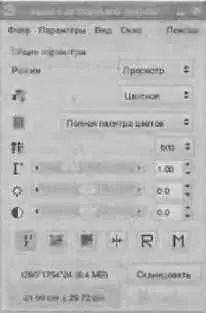
Рис. 4.17. Основное окно xsane
Если ваш сканер не поддерживается xsane, значит, придется ждать новой версии этой программы. Возможно ,нужно просто установить дополнительные пакеты, чтобы появилась поддержка именно вашей модели сканера. Здесь вам поможет Интернет.
4.4.3. Многофункциональные устройства от НР
В офисах довольно часто встречаются МФУ - многофункциональные устройства, состоящие из принтера, сканера и копира. Обычно такие устройства строятся на базе лазерного принтера и сканера среднего качества. Копир "прилагается" как дополнительная функция: имея принтер и сканер грех не "сделать" ксерокс!
Для поддержки МФУ производства HP нужно установить пакет libsane-hpaio:
# yum install libsane-hpaio
Чтобы обеспечить поддержку МФУ от Xerox (довольно популярны МФУ серии WorkCentre), нужно скачать Linux-драйвер производителя по адресу:
http://www.support.xerox.com/go/prodselect.asp?lang=en_US
4.4.4. Проблема с распознаванием текста
Использование сканера в Linux ограничено тем, что для Linux пока не созданы программы оптического распознавания текста (OCR). Точнее, данные программы есть, но они пока не "дружат" с русским языком, a FineReader для Linux пока не разработан. На сайте компании ABBYY можно скачать Linuх-движок для оптическою распознавания, который используется программой FineReader, но это не отдельная программа, а только движок и вряд ли вы сами будете писать собственный FineReader. Движок FineReader Engine доступен довольно давно, но пока, к сожалению, версии FineReader для Linux не появилось.
Вывести список подключенных к системе PCI-устройств можно с помощью команды lspci. Пример вывода этой команды приведен ниже.
00:00.0 Host bridge: Silicon Integrated Systems [SiS] 645xx (rev 50)
00:01.0 PCI bridge: Silicon integrated Systems [SiS] SiS AGP Port (virtual PCI-to-PCI bridge)
00:02.0 ISA bridge: Silicon integrated systems [SiS] SiS963 [MuTIOL Media I0] (rev 25)
00:02.1 SMBus: Silicon Integrated Systems [SiS] SiS961/2 SMBus Controller
00:02.5 IDE interface: Silicon Integrated Systems [SiS] 5513 [IDE]
00:02.7 Multimedia audio controller: Silicon Integrated Systems [SiS] AC'97 Sound Controller (rev a0)
00:03.0 USB Controller: Silicon Integrated Systemes[SiS] USB 1.0 Controller (rev 0f)
00:03.1 USB Controller: Silicon Integrated Systems [SiS] USB 1.0 Controller (rev 0f)
00:03.3 USB Controller: Silicon Integrated Systems [SiS] USB 2.0 Controller
00:08.0 USB Controller: NЕС Corporation USB (rev 43)
01:00.0 VGA compatible controller: nVidia Corporation. NV18 [GeForce4 MX 440 AGP 8x] (rev a4)
Глава 5. Мультимедиа и Fedora
5.1. Установка кодеков для воспроизведения МРЗ и DivX
5.1.1. Почему в Fedora отсутствует поддержка популярных форматов мультимедиа
Разработчики программного обеспечения, которое использует кодеки МРЗ и DivX, должны купить лицензию на использование этих кодеков. Именно поэтому разработчики Fedora исключили из состава дистрибутива поддержку популярных мультимедиа-форматов - МРЗ, DivX, Xvid и др. Ведь если бы поддержка этих форматов была доступна прямо "из коробки", т.е. сразу после установки дистрибутива, Fedora стала бы платной, а это противоречит ее идее. Поэтому Fedora осталась бесплатной, но без поддержки этих форматов.
Ради справедливости нужно отметить, что это проблема не дистрибутива Fedora, а всех дистрибутивов Linux: поддержки МРЗ нет ни в Ubuntu, ни в Kubuntu, ни в OpenSUSE. Подробно о лицензировании вы можете прочитать на сайте http://www. mp3licensing.com/.
Что же делать обычным пользователям? Ведь не секрет, что в большинстве? случаев Fedora устанавливается на домашний компьютер, который без поддержки МРЗ и DivX будет скучным. В этой главе мы поговорим о том, как добавить в вашу систему поддержку популярным мультимедиа-форматов.
5.1.2. Настройка Fedora 6
5.1.2.1. Воспроизведение МР3
Разработчики Fedora обещали, что установка кодеков в восьмой версии будет реализована по принципу "одного щелчка". Попробуйте открыть в Fedora любой фильм - просто дважды щелкните в окне Обозреватель файлов на значке видеофайла. Получите картину из серии "не ждали". Установка кодеков действительно осуществляется за один щелчок, вот только никто не предупреждал, что она - платная (рис. 5.1). Бесплатен только кодек для воспроизведения МРЗ.
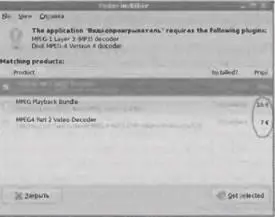
Рuc. 5.1 А кодеки-то платные!
Вам ничего не остается, как выбрать один-единственный бесплатный кодек - Fluendo - и щелкнуть на кнопке Get selected. После этого у вас появится поддержка МРЗ и вы сможете слушать музыку (рис. 5.2).
Рис. 5.2. Воспроизведение MP3-фaйлa
5.1.2.2. Воспроизведение DivX, Xvid. Установка репозиториев Livna и Tigro
Для воспроизведения видео вам нужно установить дополнительные пакеты, которые находятся в репозиториях livna и Tigro. Вообще-то, нам нужен только репозиторий livna, но все же рекомендую также установить репозиторий Tigro, поскольку в нем вы найдете много полезных пакетов, а именно:
• "правильные" шрифты;
• полноценную Java-машину (JDK l.6.0_03);
• систему управления базами данных Firebird;
• специальные пакеты для мультимедийных клавиатур (keytouch, keytouch-editor);
• дополнительные словари;
• браузер Opera;
• программу для создания видео-DVD manDVD;
• конфигураторы Compiz (трехмерный рабочий стол): compizconfig-settings-manager и compiz-config;
• Windows-шрифты (пакеты ttfonts-ru и ttfonts-Unicode).
Нужно отметить, что репозиторий Tigro создавался непосредст-венно для Fedora 8, и некоторые пакеты из этого репозитория могут не работать в предыдущих версиях Fedora. Подробно о репозитории Tigro вы можете прочитать на сайте http://tigro.info/blog/index. php?id=379,
Для установки репозиториев Livna и Tigno (если вы этого еще не сделали при чтении главы 3!) подключитесь к Интернету, откройте терминал (команда меню Приложения→Системные→Терминал) и сведите следующие команды:
rpm -ihv http://rpm.livna.org/livna-release-8.rpm
rpm -ihv http://mirrror.yandex.ru/fedora/tigro/8/i386/tigro-release - 8-1.i386.rpm
Если у вас 64-битовый процессор, то вместо последней команды вам нужно ввести другую:
rpm -ihv http://mirror.yandex.ru/fedora/tigro/8/x86_64/tigro-release-8-l.x86_64.rpm
Теперь запустите менеджер пакетов (команда меню Приложения→Установка/удаление приложений), перейдите в раскрывшемся окне на вкладку Поиск и найдите следующие пакеты: mplayer, xvidcore, mplayer-gui, mplayerplug-in, mplayer-fonts (рис. 5.3).
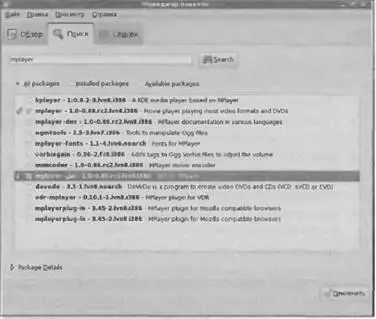
Рис. 5.3. Выбор пакетов для установки
Читать дальшеИнтервал:
Закладка:










